إذا كان هناك مقطع صوت أو مقطع فيديو في ملف PowerPoint تريد إعادة استخدامه في مكان آخر، يمكنك القيام بذلك عن طريق حفظ القصاصة كملف وسائط منفصل (.mp4 أو .m4a).
|
|
-
انقر بزر الماوس الأيمن (أو انقر بزر الماوس الأيمن فوق macOS) فوق أيقونة الصوت أو الفيديو، وانقر فوق حفظ الوسائط باسم.
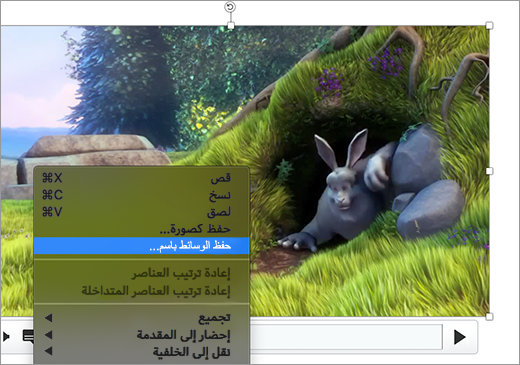
تلميح: تأكد من أن القرص يحتوي على مساحة كافية لحفظ ملف الوسائط، وإلا يتعين عليك تحرير مساحة والمحاولة مرة أخرى.
-
في مربع الحوار حفظ الوسائط باسم ، اختر مجلدا وأدخل أيضا اسما لملف الوسائط.
إذا لم يظهر الخيار حفظ الوسائط ك في القائمة، فلديك إصدار أقدم منPowerPoint لا يدعم هذه الميزة.
-
حدد حفظ.
ملاحظة: بدءا من PowerPoint for Windows الإصدار 2211 وPowerPoint for Mac 16.67، إذا تم إدراج التسميات التوضيحية المغلقة أو الترجمة في ملفات منفصلة للصوت أو الفيديو، أيضا حفظ هذه الملفات إلى جانب ملف الصوت أو الفيديو. سيتم حفظ جميع الملفات في مجلد جديد بالاسم الذي تحدده.











